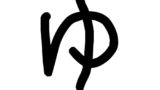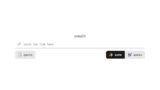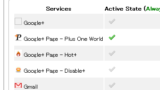音声の無音部分を根こそぎカット出来る便利ソフト「MuonCut」
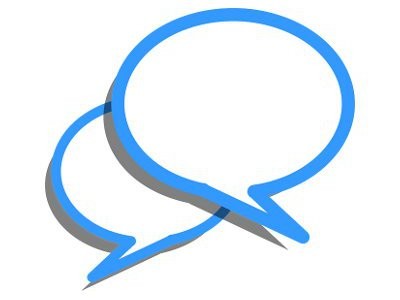
講演や会議などで、その場の音声を録音して後に残しておきたい時ってありますよね。その時に実際に発言している部分だけを録音することはエスパーでもない限り無理です。録音した音声を後から聞き直すと、音声の合間に無駄に無音部分が残っていたりします。
こういったムダを省くため、録音した後で、喋っていない無音部分だけを削除して、不必要な部分を省いた音声ファイルを作りたい時に、無音部分をカットする作業を手作業で行ってしまうと非効率的です。
もっと効率的に無音部分を取り除くためには、ソフトなどで自動化したほうが効率的です。
無音部分を根こそぎカット出来る「MuonCut」

通常ネットに多く出回っている無音部分をカットするフリーソフトは、音声の開始部分と終了部分の無音部分をカットするだけのものが多く、途中の無音部分を削除してくれないのでいまいち使えなかったりします。これでは困りますね。
しかし、MuonCut は音声の途中の無音部分も自動でカットしてくれるため、便利です!
MuonCut が動作するOSは Windows 7/Vista/XP です。
使い方
MuonCut で音声をカットできるのは wav ファイルのみです。ファイルが wav でない場合は あらかじめ wav ファイルに変換しておきましょう。
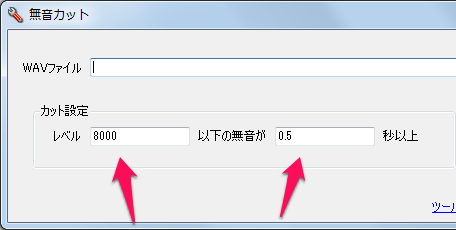
カット設定で、無音部分の判定を調整できます。
レベルで、「どこからの音量以下を無音とするか」と「無音がどの程度続いたらその部分をカットするか」を設定できます。
周りがガヤガヤしているところで音声を録音した場合は無音だと判定するレベルの基準を上げたほうが良いでしょう。
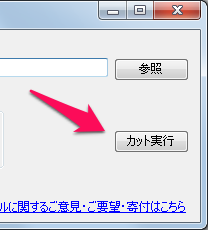
調整が済んだら「カット実行」ボタンを押しましょう。
無音部分が取り除かれた wav ファイルが、元の音声ファイルと同じフォルダに作成されます。
音声の無駄な部分はガンガン取り除こう
何かの際に音声を録音することになった際にこういった、無音部分を除去するソフトの存在を知っておくと便利です。
ネットラジオなどの音声を録音した際、こういったソフトで無音部分を削除するとアップロードまでの手間が省けます。
「MuonCut」は音声ファイルの開始部分と終了部分だけでなく、全体的に無音部分を取り除くソフトなので覚えておくと便利です!